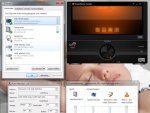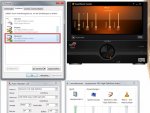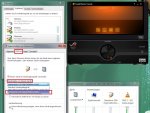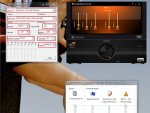Die Lösung heißt AUDIO REPEATER (Software)!
Kostenfrei (ältere Version v2.2):
Klick Mich!
Vollversion (Zum Kaufen v2.3):
Klick Mich!
Zur Einrichtung:
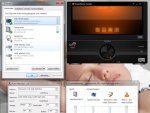
> Wie ihr hier sehen könnt, lasse ich den Ton als "Standardgerät", über meine Lautsprecher laufen und habe den Bildschirm (HD TV), als "Standardkommunikationsgerät" eingestellt.
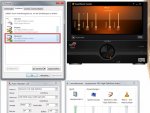
> Nun seht ihr, dass ich den
Stereomix als "Standardgerät" eingestellt habe. Dies ist im weiteren Verlauf der Einrichtung von Bedeutung.
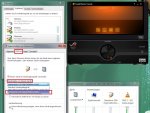
> Setzt bitte (wenn noch nicht geschehen), den Haken bei "Dieses Gerät als Wiedergabequelle verwenden".
>
Wiedergabe von diesem Gerät: Dort muss das "Standardgerät" gewählt werden, bei mir sind es die Lautsprecher. Dies Gerät wird von dem
Stereomix im Prinzip *aufgezeichnet* bzw. *abgehört*.
> Übernehmen nicht vergessen und weiter geht es!
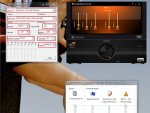
> (Alles rot, aber keine Panik, ich erkläre jeden Punkt!) - Wie ihr seht, verwende ich eine uralte Version - durch eure Fragestellung, bin ich auch erst jetzt auf die neue Version aufmerksam geworden - es bleibt aber die Funktion gleich, keine Sorge.
> Also...
Wave In: Das ist die Quelle, die bei mir heißt
Stereomix, bei euch könnte die auch anders heißen, dies ist echt abhängig von eurer Hardware. (Ich habe ein ASUS Xtreme III Gene S1366 - auch schon älter aber okay.)
>
Wave Out: Dort möchten wir den Sound
ebenfalls hören können und ich habe mich für die Variante entschieden, dort den TV (HDMI Out) zu wählen. Rein technisch geht das Ganze halt auch genau umgekehrt.
>
Sample: Diese sollte der gleichen maximalen Samplerate eures TV's (HDMI-Output Gerät) entsprechen - nachlesen könnt ihr diese in den Eigenschaften des HDMI-Output Gerätes, falls noch nicht bekannt.
>
Total Buffer: Tja, dort wählt ihr den niedrigsten Wert und ich hoffe, dass in der neueren Version, dieser noch niedriger gestellt werden kann, da es bei der Wiedergabe, gerade von Filmtiteln, zu einer leichten Verzögerung kommt. Wie genau werdet ihr ja selbst hören, da gehe ich nicht weiter drauf ein. Mit den richtigen Lautstärkeneinstellungen, erreicht man einen leichten Raum-Klang-Effekt.
>
Bits per: Auch die Bits entnehmt ihr am Besten den Eigenschaften, des TV's (Bildschirms/HDMI-Output Gerätes).
>
Buffers: Ich habe dort gleich den höchsten Wert gewählt, es klingt irgendwie besser. (Ihr dürft experimentieren)
>
Channel Config: Wie der Titel schon erwähnt, könnt ihr dort eure Lautsprecherkonfiguration wählen. Es ist bei dem TV nun immer "Stereo", allerdings kommt diese Funktion sehr gut zum Wirken, wenn ihr Anwendungen wie Spiele laufen lasst, welche eigentlich kein 5.1 Surround bzw. 7.1 Surround unterstützen, obwohl ihr eine derartige Austattung besitzt. Wählt ihr als Wave In "Microsoft Soundmapper" und als Wave Out "Lautsprecher", könnt ihr den Ton auf eure Lautsprecherkonfiguration anpassen, egal was die Anwendung unterstützt.
>
Channels: Ist nur relevant, wenn ihr eine benutzerdefinierte Konfiguration erstellen wollt (-9 Lautsprecher).
>
Priority: Ich lasse diese auf Realtime laufen, da zum Einen, meine CPU genug Leistung dafür hat und mein Arbeitsspeicher dazu auch langt und zum Anderem senkt dies erneut die Verzögerung (Delay) bei der Tonausgabe.
> Wenn ihr so weit seid, dann dürft ihr "Start" drücken und los geht es.
Ich hoffe ich konnte euch eine Hilfe sein und drücke uns allen die Daumen, dass die neue Version, niedrigere Buffer-Werte zuläßt.
Mit freundlichen und so,
Euer Cyber!